7 nejlepších způsobů, jak opravit žádný zvuk na videích na Twitteru
Twitter je známá sociální síť, každý den zveřejní kolem 500 milionů tweetů.
Lidé používají Twitter k vyjádření myšlenek pomocí textu, fotografií a videí. Zde je však běžný problém: mnoho uživatelů to často zjistí Videa na Twitteru nemají zvuk. Může to být zklamání, když jste připraveni sledovat video a není slyšet žádný zvuk! Naštěstí vám tento článek řekne, proč se to děje a jak získat zvuk ve videích na Twitteru.
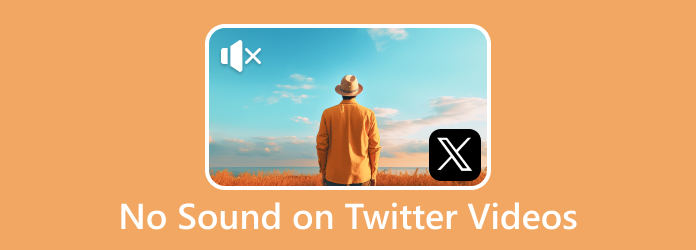
Část 1. Proč moje video na Twitteru nemá zvuk?
Několik důvodů může vysvětlit, proč vaše video na Twitteru postrádá zvuk. Problém může být způsoben aplikací Twitter, zejména pokud není často aktualizován. Může to být také kvůli špatnému přístupu k síti nebo slabému připojení, což může také vést k přehrávání videí bez zvuku. Problémy se zvukem může způsobit i používání staršího prohlížeče. Zvuk ve videích na Twitteru může mít problémy kvůli problémům s mezipamětí prohlížeče, zejména s aplikací Twitter. Pokud neaktualizujete operační systém svého zařízení, můžete se také setkat s tímto problémem.
Část 2. Oprava No Sound on Twitter Videos na iPhone a Android
V této části poskytneme běžné způsoby, jak opravit své Twitter video na iPhone a Android.
1. Zkontrolujte hlasitost
Typickým řešením, jak slyšet zvuk ve videích na Twitteru, je zkontrolovat, zda je hlasitost zařízení nízká nebo ztlumená. Chcete-li zvýšit hlasitost, použijte tlačítko pro zvýšení hlasitosti na boční straně telefonu. Navíc ve vaší aplikaci Twitter budou videa ve vašem zpravodajském kanálu ve výchozím nastavení přehrávána ztlumená.
Krok 1Klepněte na Mluvčí ikona s křížkem.
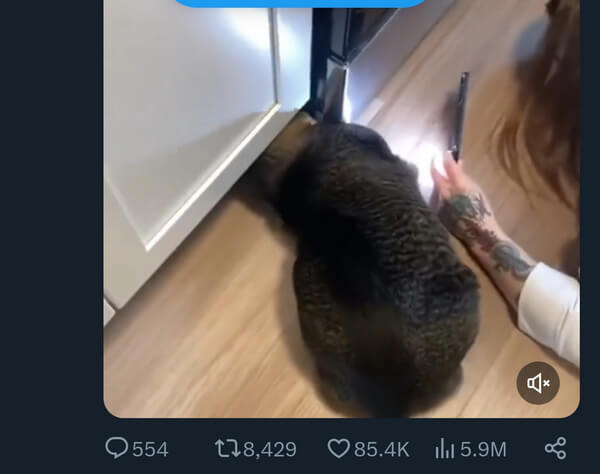
2. Znovu otevřete aplikaci
Restartováním telefonu zavřete a znovu otevřete aplikaci Twitter. To by mělo vyřešit všechny drobné chyby, které mohly způsobit problémy se zvukem při sledování videí nebo poslechu Twitter Spaces.
Krok 1Pro uživatele Androidu klepněte na Hamburger ikonu na vašem telefonu umístěnou níže. Vyhledejte Twitter a přejetím prstem nahoru jej zavřete. Dvakrát klepněte na svůj domovská obrazovka pro uživatele iPhone a opakujte stejnou akci.
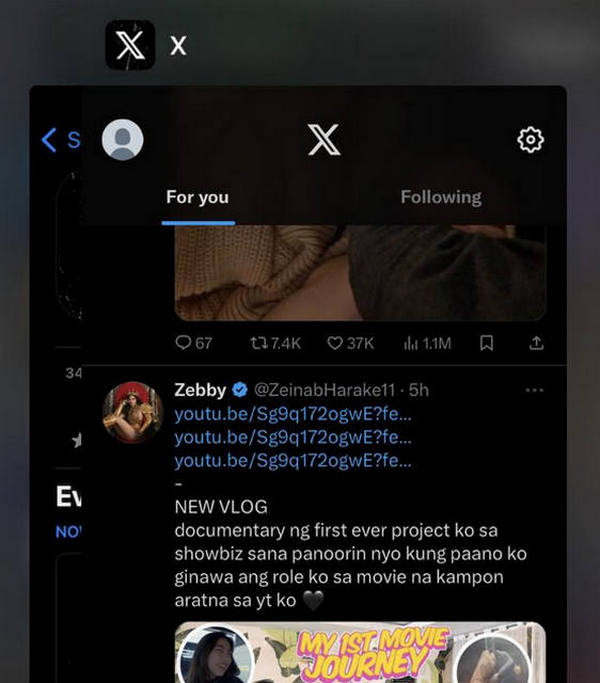
3. Vypněte Bluetooth
Možná jste nechali zapnuté Bluetooth a neúmyslně ho připojili k zařízení. Vypněte Bluetooth na vašem Androidu nebo iPhonu, abyste zabránili nechtěným Bluetooth připojením.
Krok 1Pro uživatele Androidu, přejetím dolů zobrazte rychlé nastavení a vypněte Bluetooth. Pro uživatele iPhone otevřete svůj Nastavení a vypněte Bluetooth.
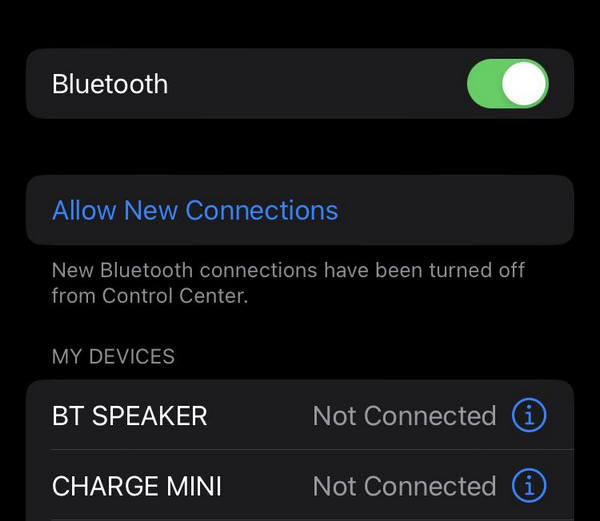
4. Zapněte Zvukový efekt na Twitteru
Povolení zvukových efektů na Twitteru může být užitečným indikátorem toho, že vaše aplikace Twitter nemá problémy se zvukem.
Krok 1Klepněte na své Profilový obrázek a klepněte na tlačítko Nastavení a soukromí.
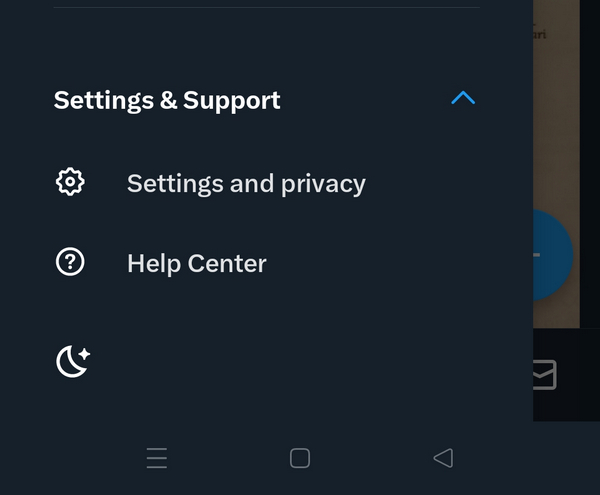
Krok 2Klepněte na Přístupnost, zobrazit, a jazyky.
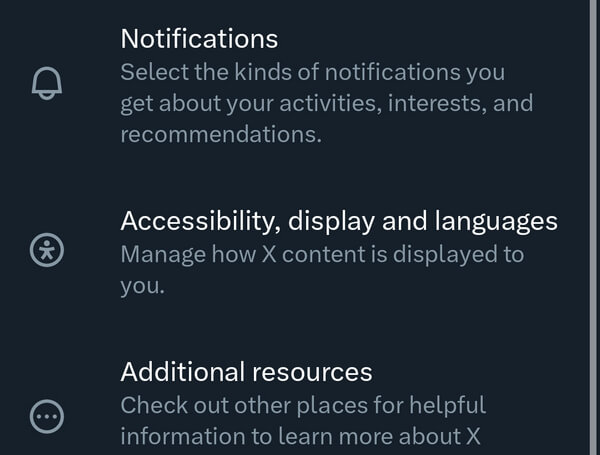
Krok 3Klepněte na tlačítko Display volba.
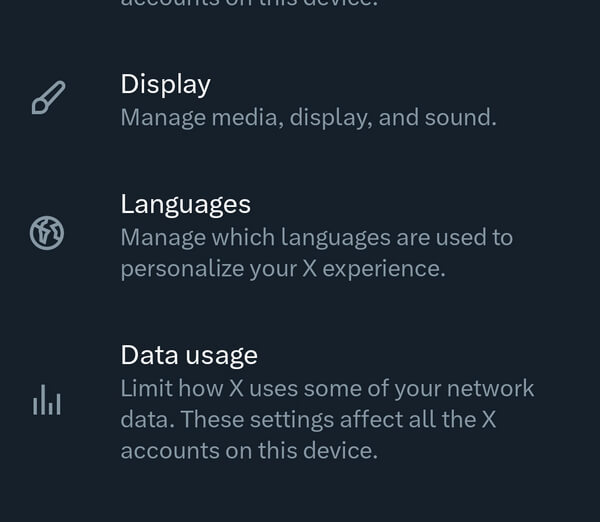
Krok 4V části Zvuk zapněte Zvukové efekty.
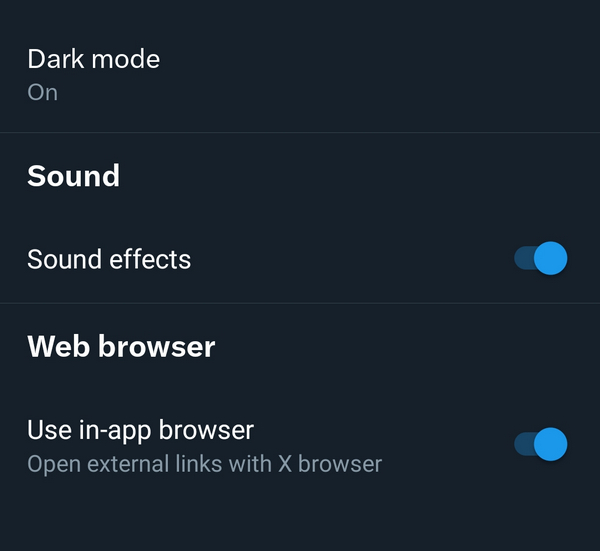
5. Vymažte mezipaměť aplikace Twitter
Pravidelné mazání mezipaměti nejen zvyšuje výkon aplikace, ale také uvolňuje úložný prostor v telefonu. Jakmile bude mezipaměť vymazána, bude Twitter shromažďovat čerstvá data během vašich následných návštěv aplikace, což potenciálně vylepší váš celkový zážitek z Twitteru a vyřeší problémy se zvukem vašich videí.
Pro Android:
Krok 1Dlouze stiskněte X aplikaci a poté klikněte na Informace o aplikaci.
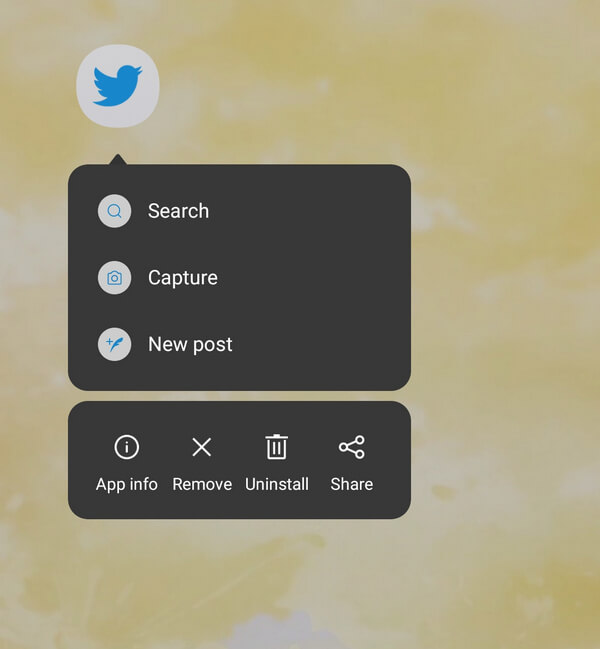
Krok 2Využít Použití pro ukládání dat.
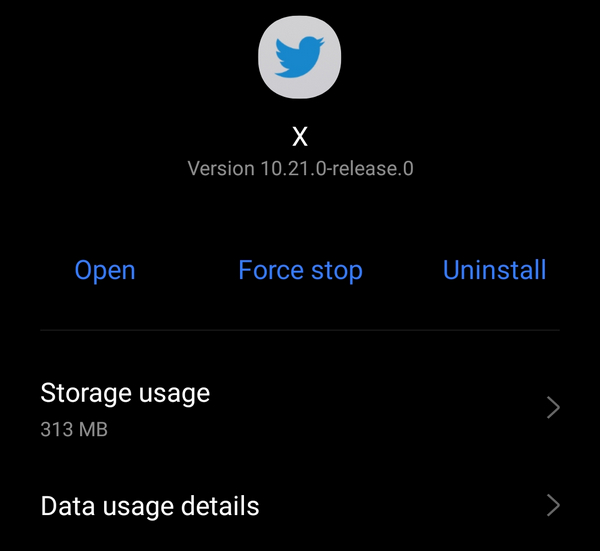
Krok 3Klikněte na Vymazat mezipaměť.
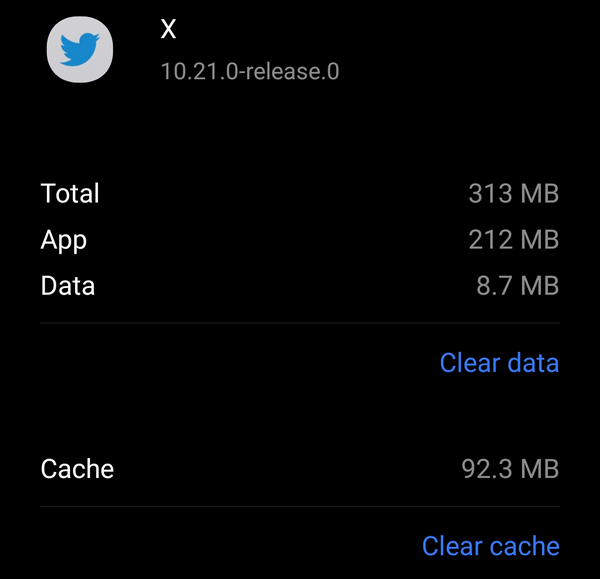
Pro iPhone:
Krok 1Otevřete svůj Twitter, klikněte na svůj profilový obrázek a klepněte na Nastavení a soukromí.
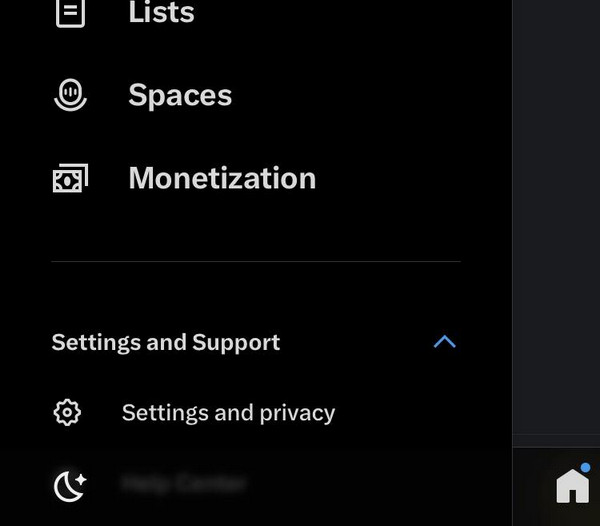
Krok 2Klepněte na Přístupnost, zobrazit, a jazyky.
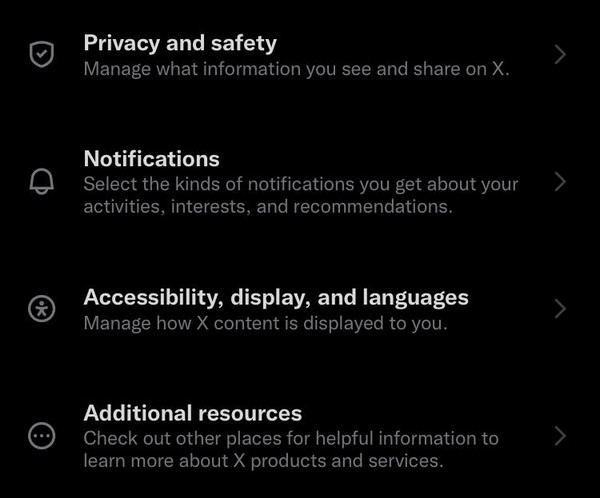
Krok 3Klepněte na tlačítko Data Usage volba.
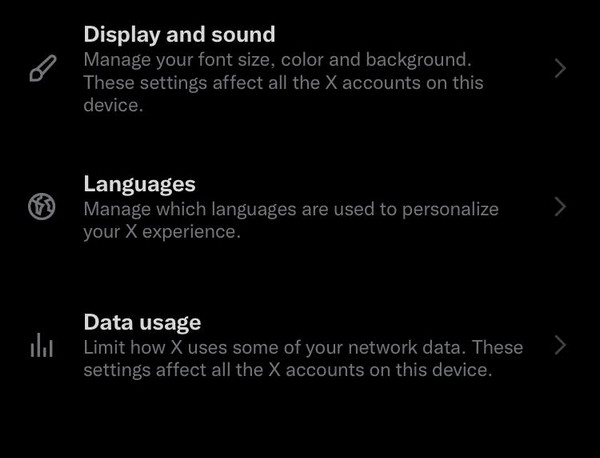
Krok 4V části Úložiště klikněte na Úložiště médií.
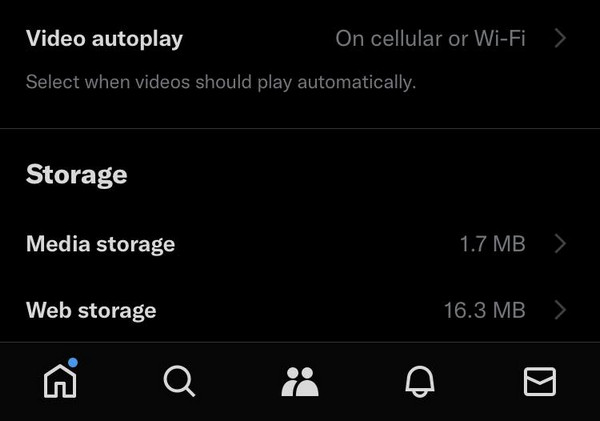
Krok 5klikněte Jasné ukládání médií.
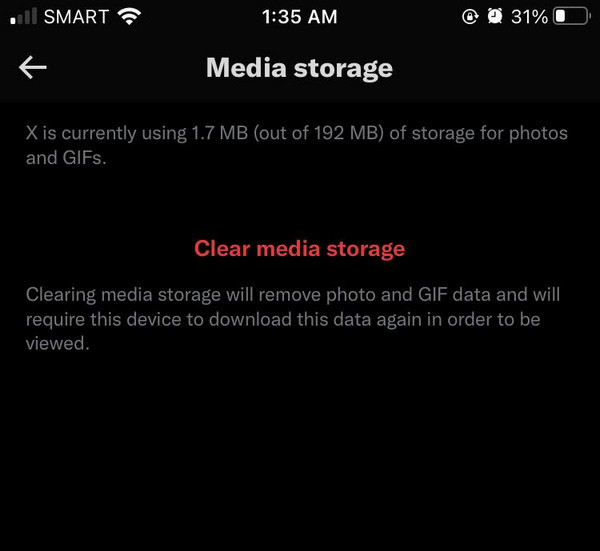
Část 3. Oprava žádný zvuk na Twitteru Videa v prohlížeči
Tato část poskytuje typická řešení a techniky pro přehrávání zvuku ve videích na Twitteru ve vašem prohlížeči.
1. Zkontrolujte Hlasitost zařízení a Nastavení prohlížeče
Pokud je vaše zařízení ztlumeno nebo má nízkou hlasitost, neuslyšíte nic. Zkontrolujte, zda je zapnuto Bluetooth; možná jste se omylem připojili k jiným zařízením. Také si ověřte, že karty vašeho prohlížeče nejsou ztlumené.
Krok 1Zvyšte hlasitost zařízení.
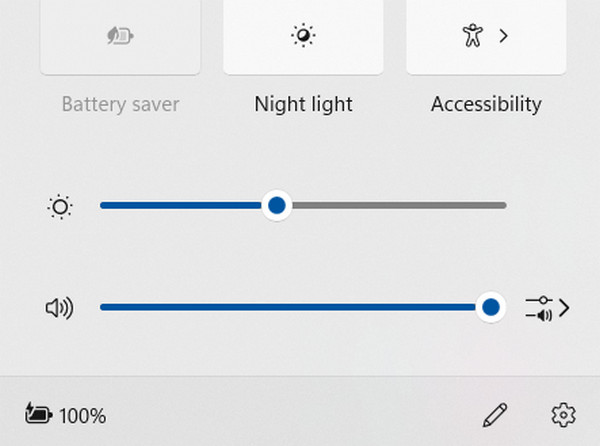
Krok 2Váš kanál videozpráv na Twitteru je ve výchozím nastavení ztlumený. Klikněte na Mluvčí pokud chcete slyšet zvuk.
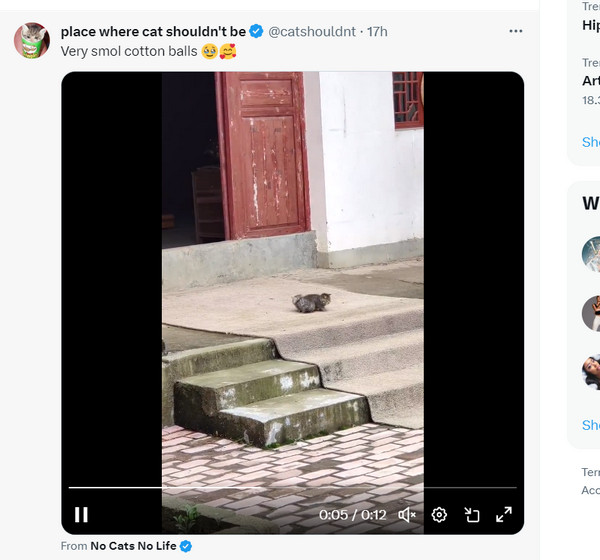
Krok 3Na kartě okna Twitteru na něj klikněte pravým tlačítkem a poté klikněte Zapnout zvuk webu.
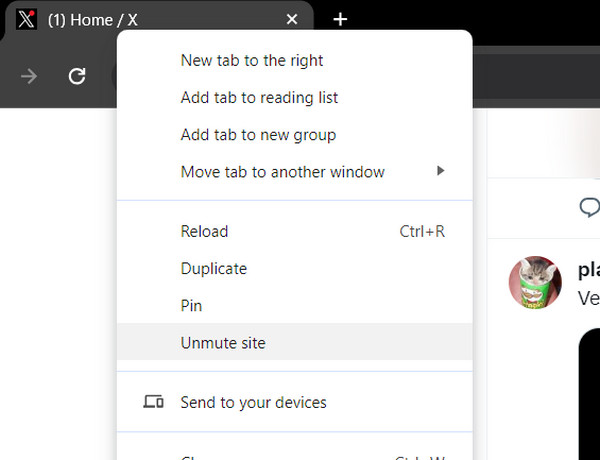
2. Použijte Tipard FixMP4 k opravě poškozeného videa
Tipard FixMP4 je vaše nejlepší řešení, pokud se vaše Twitter video přehrává bez zvuku. Ať už video postrádá zvuk nebo je poškozené, tento nástroj vyniká v opravě poškozených videí. S pozoruhodnou úspěšností až 99 % efektivně obnovuje poškozená videa, i když reference není přesná. Tím to nekončí, umožňuje vám zobrazit náhled opraveného videa před jeho uložením. Tento nástroj bez námahy opravuje poškozená videa, včetně těch s problémy se zvukem.
Krok 1Chcete-li získat aplikaci, klikněte na tlačítko bezplatného stažení níže. Poklepáním na stažený soubor jej nainstalujte do zařízení a poté jej spusťte.
Krok 2Chcete-li přidat video k opravě, klikněte na + tlačítko na levé straně. Přidejte také referenční video na pravou stranu aplikace. Soubor můžete vybrat, když se objeví vyhledávač souborů.
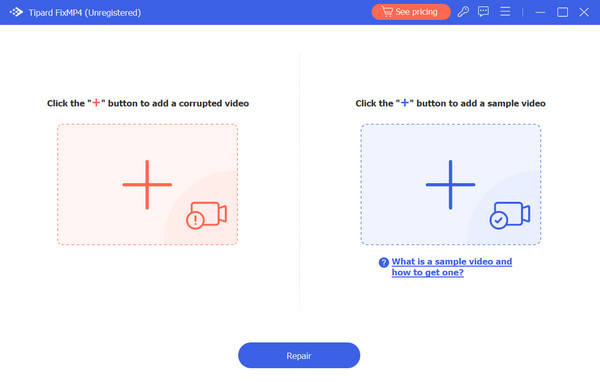
Krok 3Zkontrolujte, zda mají videa stejná metadata. Poté klikněte na Opravy .
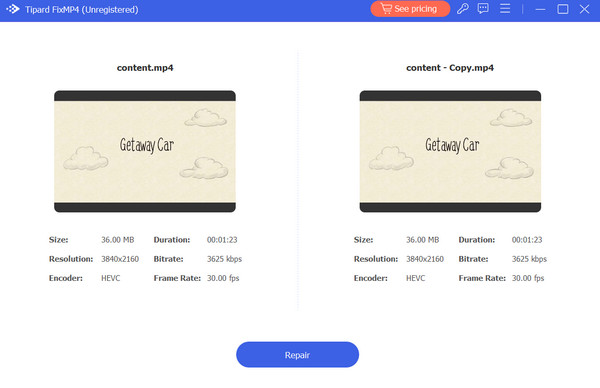
Rozšířené čtení:
Limity videí na Twitteru: Jak dlouho lze video na Twitteru vidět
Jak opravit problém bez zvuku v iPhone
Část 4. Nejčastější dotazy o tom, že na videích na Twitteru není žádný zvuk
Proč moje video nepřehrává zvuk?
Obecně platí, že pokud vaše video nepřehrává zvuky, vaše zařízení může být ztlumeno nebo jste své zařízení omylem připojili k jinému zařízení přes Bluetooth. Nejhorší na tom je, že vaše video může být poškozeno nebo nemusí mít zvuk.
Jak dosáhnu toho, aby moje videa na Twitteru automaticky přehrávala zvuk?
Přejděte na obecně menu a zvolte Využití dat volba. Zapněte nebo vypněte automatické přehrávání videa. Vyberte preferovanou volbu kliknutím na Automatické přehrávání textu.
Proč moje video na Twitteru nemá zvuk?
Video ve vašem kanálu je ve výchozím nastavení ztlumeno. Chcete-li slyšet zvuk, klikněte na ikonu reproduktoru ve videu. Zkontrolujte také, zda je zapnuto Bluetooth, protože můžete být připojeni k jiným zvukovým zařízením.
Proč investovat do čističky vzduchu?
Řešení problémů se zvukem ve videích na Twitteru může být pro mnoho uživatelů frustrující. Použitím řešení uvedených na této stránce však můžete problém vyřešit. Snad jste se poučili jak získat zvuk ve videích na Twitteru. V nejhorším případě, pokud se zdá, že problém způsobuje vaše video, zvažte použití Tipard FixMP4 k opravě poškozeného videa.







